Cara menonaktifkan Pita di Windows 10 Explorer
Di Windows 8, Microsoft memperkenalkan Ribbon di Windows Explorer sehingga banyak perintah Explorer dapat ditampilkan lebih jelas saat Anda membutuhkannya. Windows 10 mewarisi fitur Pita dari File Explorer. Ada banyak pengguna yang tidak menyukai Ribbon dan lebih suka menggunakan toolbar klasik Windows 7 Explorer. Meskipun dimungkinkan untuk mendapatkan kembali bilah perintah dan bilah menu di Windows 10 menggunakan metode tidak resmi, tidak ada opsi yang didukung untuk itu di pengaturan File Explorer. Pada artikel ini, kita akan melihat cara menonaktifkan Ribbon di Windows 10 dan mendapatkan kembali bilah menu lama.
Pembaruan: Selalu gunakan aplikasi versi terbaru. Sejak versi 3.0 aplikasi akan memperingatkan Anda jika Anda telah mengupgrade dari versi Windows sebelumnya. Dalam kaleng ini, Anda tidak boleh menggunakan fitur "Pulihkan Pita". Sebagai gantinya, Anda harus menonaktifkan Ribbon lagi. Anda akan diminta untuk melakukannya. 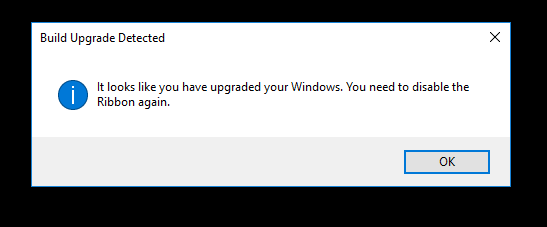
Freeware saya, Ribbon Disabler, memungkinkan Anda untuk mengaktifkan dan menonaktifkan UI Ribbon di File Explorer hanya dengan satu klik. Ini adalah cara terbaik untuk menghilangkan Ribbon di Windows 10. Ini dia:
- Unduh Penonaktif Pita: Klik di sini untuk mengunduh.
- Ekstrak arsip ZIP. Di sana Anda akan menemukan dua versi aplikasi. Jika Anda menjalankan Windows 10 64bit, gunakan aplikasi dari folder x64, jika tidak gunakan aplikasi dari folder x86. Jika Anda tidak tahu edisi Windows mana yang Anda gunakan (x86 atau x64), klik kanan "PC ini" dan klik Properties sehingga ini akan menunjukkan kepada Anda apakah Windows Anda 32-bit atau 64-bit.
- Jalankan "Ribbon Disabler2.exe" dan klik tombol "Nonaktifkan Ribbon Explorer". Konfirmasikan permintaan UAC.
Ketika meminta Anda untuk log off, klik "ya". - Masuk kembali ke Windows dan voila - Pita akan hilang:
Kamu selesai. Untuk mengembalikan Ribbon kembali, jalankan Ribbon Disabler sekali lagi dan klik Enable Ribbon Explorer.
Log off saat diminta dan masuk kembali. Pita akan diaktifkan.


